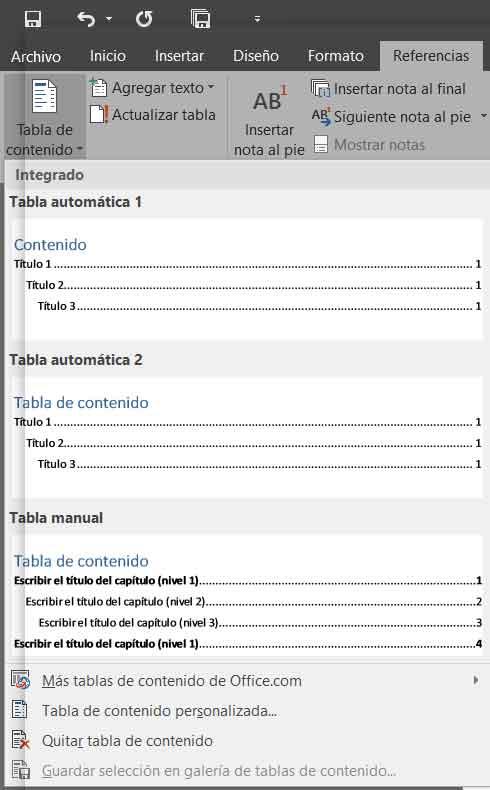Estos trucos te ayudarán a ahorrar tiempo y ser más productivo en Word

A la hora de trabajar con aplicaciones ofimáticas, uno de los principales objetivos que buscamos es el hecho de ser lo más productivos como sea posible. Al mismo tiempo, al hablar de programas de este sector del software, Word de Microsoft es uno de los más usados del mundo.
Por tanto y teniendo en cuenta ambas premisas, en estas líneas os vamos a hablar de algo que seguro os va a ser muy útil en la mayoría de los casos. De hecho os vamos a mostrar la manera de ser más productivos en el mencionado procesador de textos en su uso diario. Y es que hay que tener en cuenta que este es un software repleto de funciones internas que nos ayudan en estas tareas. Es más, muchas de ellas ni siquiera sabíamos que existían, por lo que su uso nos puede ser de ayuda en este objetivo que os comentamos aquí. Al mismo tiempo el programa nos permite personalizar algunos de los parámetros por defecto al trabajar con Word.
Gana productividad al trabajar en Word
Utiliza los dobles espacios en tus documentos
Este es un truco que ya se empleaban en las antiguas máquinas de escribir, y no es otro que usar el doble espacio para llenar más páginas u organizar los textos. Esto es algo que también podemos usar en Word, como vamos a ver. Para ello nos tenemos que situar en el apartado de Diseño y seleccionar la opción de Espaciado entre párrafos del lado derecho de la barra de herramientas.
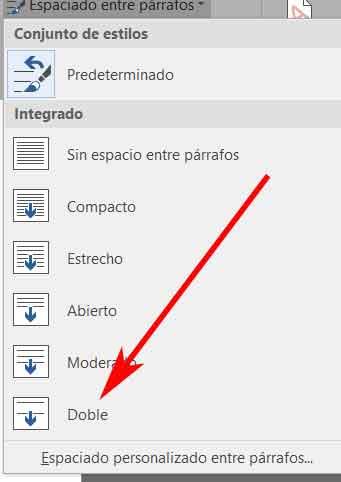
Aquí ya podremos elegir la opción de Doble, algo que tenemos la posibilidad de aplicar a todo el documento, o una solo una parte del mismo.
Añade número de página a los documentos
También podemos hacer uso de la numeración de páginas para organizar mejor nuestros documentos. Esto es algo que no viene activado por defecto, por lo que nos tenemos que situar en Insertar, donde seleccionamos la opción de Número de página. A continuación aparece un menú en el que podemos elegir la posición del mismo antes de insertarlo.
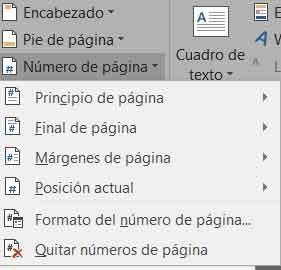
Elimina páginas innecesarias en Word
A la hora de deshacernos de las páginas que no necesitamos, podemos llevarlo a cabo de una manera rápida y sencilla que nos servirá para optimizar los documentos. Para ello no tenemos más que colocar el cursor al principio de la página en cuestión, y mantener presionada la tecla Shift. Tras esto colocamos el cursor al final de la página para seleccionar todos los contenidos que alberga, y borramos.
Inserta líneas en tus documentos
El poder añadir algunas líneas a los documentos, nos puede ayudar a organizar sus contenidos. Por tanto, para poder hacer esto que os comentamos, lo mejor que podemos hacer es escribir tres caracteres iguales en una línea y pulsar Intro para insertar la línea completa. Decir que aquí podemos usar elementos tales como guiones, el signo igual, signo menos, etc.
Crear tablas de contenidos en Word
Al mismo tiempo, el uso de tablas de contenidos nos será de gran ayuda en nuestros documentos de Word. Esto nos va a servir para poder estructurar de la mejor manera aquellos datos que estamos introduciendo. Es más, la utilidad de esta funcionalidad se hará especialmente palpable si ese documento es muy grande y tiene muchas páginas.
Por tanto, para poder lograr esto que os comentamos, debemos situarnos en el menú Referencias y pinchar en la opción Tabla de contenido de la parte derecha. Entonces ya podemos seleccionar el formato que más nos interese en este sentido dependiendo del tipo de documento que trabajamos.
Cómo duplicar una página en el programa de Microsoft
En el supuesto de que necesitemos varias páginas con el mismo contenido de la original, el proceso es muy sencillo. Lo primero que hacemos es marcar todo lo que tenemos escrito en la primera de ellas mediante la combinación Ctrl + C. A continuación nos situamos en la opción de menú Insertar / Página en blanco.
Entonces tras la página actual, aparecerá la nueva, ahora en blanco, claro está. Así que no tenemos más que situarnos en la misma, y pegar el contenido copiado antes con la combinación Ctrl + V.
Realiza búsquedas inteligentes
A la hora de llevar a cabo documentos con un contenido un tanto más complejo, como por ejemplo sucede con los trabajos de investigación, el navegador puede ser un gran aliado. Pero os diremos que desde el propio Word también podremos hacer búsquedas en Internet de determinados términos. Esto nos permitirá tener acceso a una enorme cantidad de información interesante sin salir del programa.
Esto es algo que encontramos en el menú Revisar de la interfaz principal de Word. A continuación no tenemos más que pinchar en Búsqueda inteligente tras marcar el término en cuestión del texto. Aparecerá un nuevo panel a la derecha con todo de informaciones y fotos relacionadas.
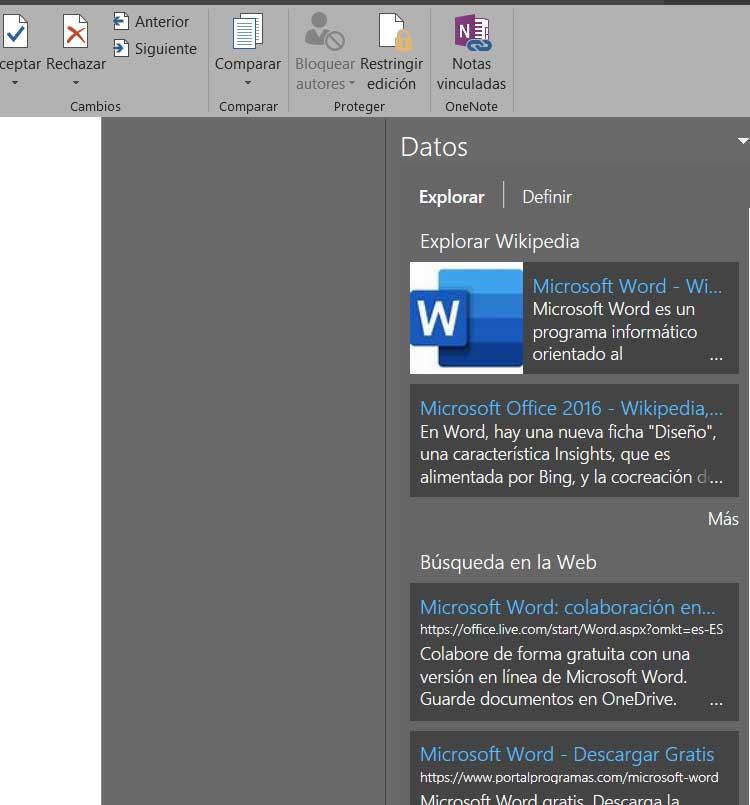
Usar el traductor integrado
Al igual que en el caso anteriormente expuesto, Word cuenta con su propio traductor de textos integrado en el mismo programa. Esto, como os podéis imaginar, nos permite prescindir de aplicaciones y plataformas externas de traducción. Decir que esta es una funcionalidad que vamos a encontrar en el menú Revisar / Traducir. Aquí ya tendremos la posibilidad de traducir, bien el documento en su totalidad, o bien tan solo aquello que tengamos seleccionado.
El artículo Estos trucos te ayudarán a ahorrar tiempo y ser más productivo en Word se publicó en SoftZone.
Fuente: SoftZone https://ift.tt/2VrsgQp Autor: David Onieva
.png)